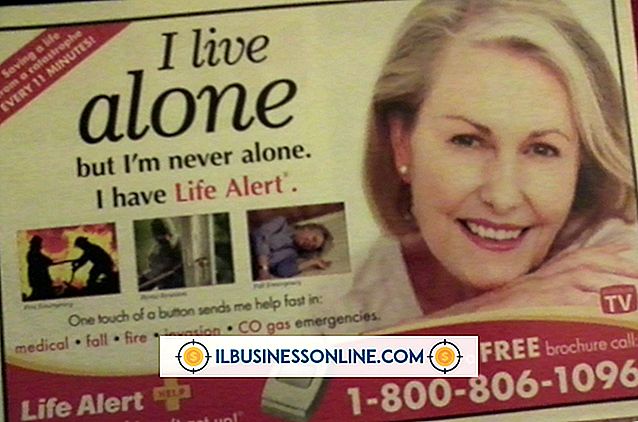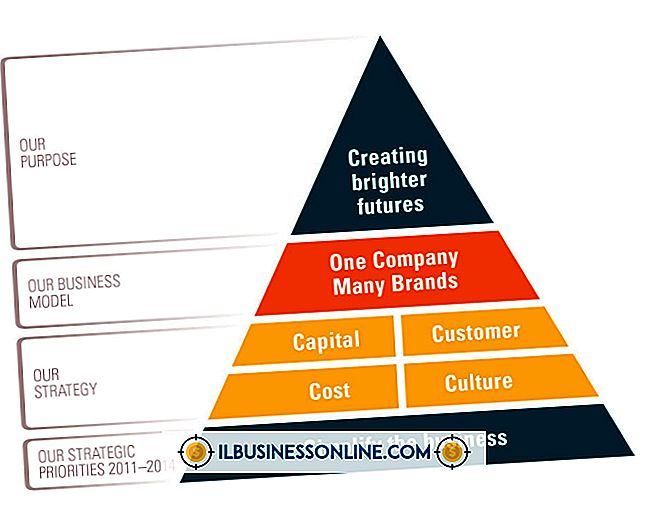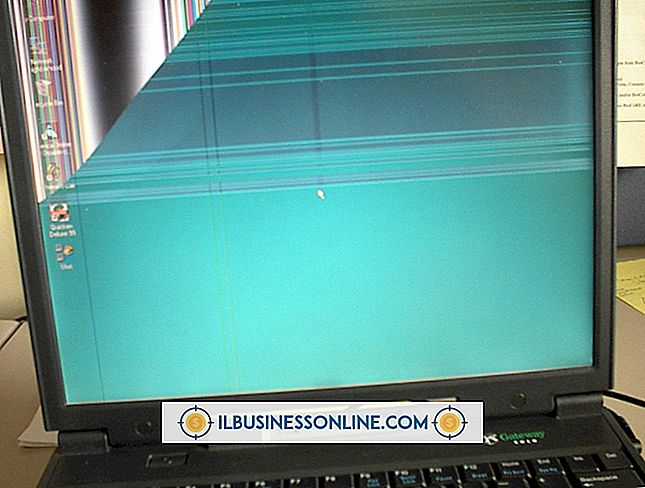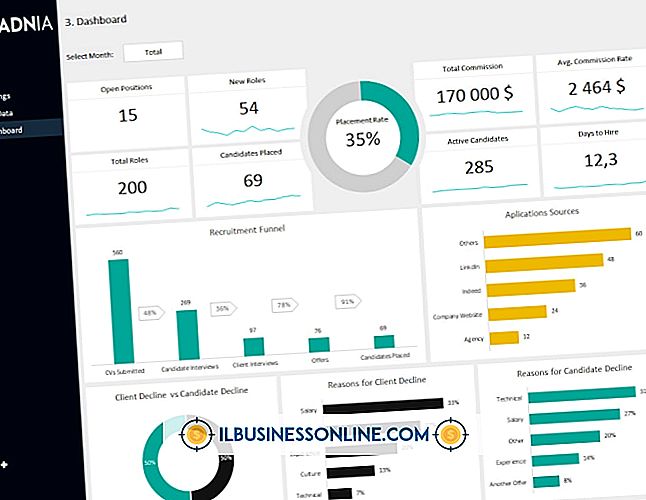Sådan får du video til InDesign

Kunstnere og udgivere har historisk set brugt tidlige versioner af InDesign primært til dokumenter, blade, brochurer og andre stykker til print. Med InDesign CS5 har Adobe avanceret sine muligheder til at inkludere udgivelse uden for trykning og brug af video og andre interaktive medier, som kan udgives på internettet eller afspilles, når dokumentet eksporteres til PDF eller SWF. Denne forbedrede funktionalitet findes i mediepanelet i grænsefladen.
1.
Opret et nyt InDesign-dokument. Vælg "File" fra menuen; rul derefter til "Place". Find videofilen i dialogboksen; dobbeltklik på filnavnet; Klik derefter på "OK".
2.
Placer markøren på det dokument, hvor du vil have videoen vist. Bemærk, at mediet vises i en ramme. Klik på værktøjet Direkte markering fra værktøjspaletten; klik og træk en af videobilledhåndtagene for at ændre størrelsen af videovinduet.
3.
Vælg "Interaktiv" fra menuen "Vindue"; rul til "Media" for at åbne mediepanelet, hvis det ikke allerede er åbent i programmet.
4.
Klik på ikonet "Afspil" på skærmen på fanen Medier for at få vist videoen. Brug ikonet "Lyd" til at slå lyden til eller fra. Markér afkrydsningsfeltet ud for "Afspil på sideindlæsning" for at sikre, at videoen automatisk afspilles, når den side, der indeholder filen, eksporteres og åbnes i den interaktive PDF- eller Flash-fil. Markér afkrydsningsfeltet ud for "Loop (kun SWF-eksport)", hvis du vil have videoen til at afspille og loop gentagne gange.
5.
Vælg popup-opsætningen "Poster" for at vælge et forhåndsbillede af filmen, når den eksporteres til den interaktive PDF- eller Flash-fil. Vælg popup-funktionen "Controller" for at ændre huden til afspilningsstyringsvinduet i det eksporterede dokument.
6.
Brug "Navigation Points" -kontrollen til at vælge videoafspillingspunkter. Brug skyderen til at flytte til et bestemt sted i videoen; Klik derefter på ikonet "+" for at markere det som startpunkt.
7.
Vælg "File"; vælg "Export"; vælg derefter "Adobe PDF (Interactive)." Vælg PDF-indstillingerne og klik på "OK".
Ting, der er nødvendige
- Flash-video (.flv eller .f4v), QuickTime (.mov) film eller Microsoft AVI (.avi) videoformaterede klip.